Керування середовищами
Адміністратори створюють середовища та керують ними. Вони можуть змінювати деякі налаштування в існуючих середовищах. Регіон, опція зберігання та Dataverse налаштування виправляються після створення оточення. Якщо ви хочете змінити ці налаштування,скиньте оточення або створіть нове середовище.
Редагувати наявне середовище
Змініть відомості про наявне середовище, наприклад ім’я або налаштування середовища за замовчуванням.
Виберіть засіб вибору середовища в заголовку програми.
Виберіть значок Редагувати .
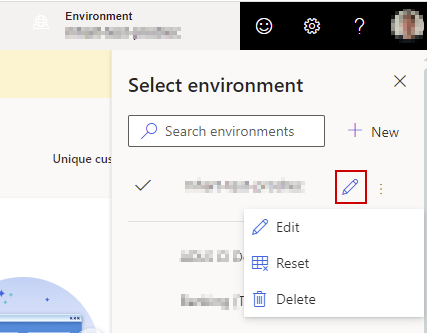
На панелі Редагування середовища оновіть параметри середовища.
Виберіть «Переглянути та завершити», а потім «Оновити », щоб застосувати зміни.
Копіювання конфігурації середовища
Ви можете скопіювати конфігурацію існуючого середовища під час створення нового. Виберіть джерело зі списку всіх доступних середовищ у вашій організації.
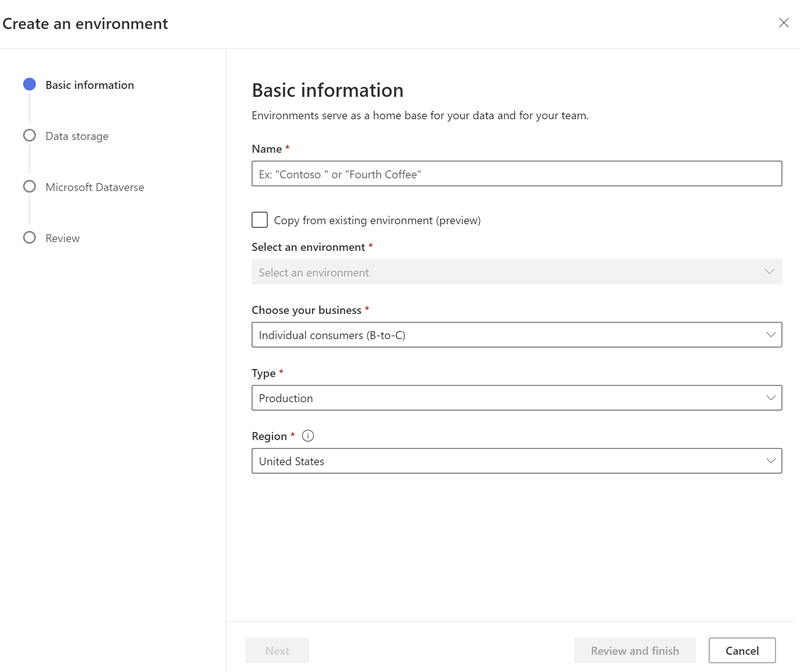
Буде скопійовано параметри конфігурації, перелічені нижче.
- Джерела даних, імпортовані за допомогою Power Query
- Джерела даних на основі Azure Data Lake Storage
- Джерела даних на основі дельта-таблиць
- Джерела даних на Dataverse основі таблиць
- Конфігурація уніфікації даних
- Сегменти
- Вимірювання
- Зв'язки
- Дії
- Покажчик "Пошук і фільтрація"
- Операції експорту
- Оновити розклад
- Збагачення
- Прогнози моделі
- Призначення ролей
Увага!
Не використовуйте операцію Копіювати середовище в Power Platform центрі адміністрування, якщо ви інсталювали Customer Insights - Data в цільовому середовищі, оскільки ця операція видаляє всі артефакти з наявної інсталяції. Ви не зможете відновити видалені дані.
Налаштування скопійованого середовища
Коли ви копіюєте конфігурацію середовища, з’являється повідомлення з підтвердженням, коли скопійоване середовище було створено. Виконайте наведені нижче дії, щоб підтвердити облікові дані.
Виберіть Перейти до джерел даних, щоб переглянути список джерел даних. Усі джерела даних відображають статус «Необхідні облікові дані».
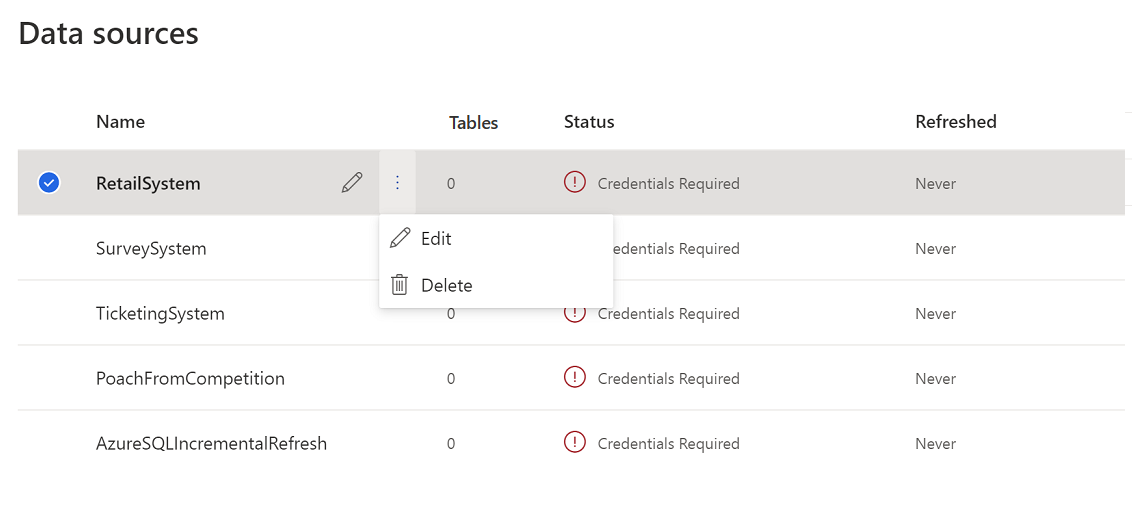
Відредагуйте джерела даних і укажіть облікові дані, щоб оновити їх. Джерела даних з папки Common Data Model і Dataverse повинні бути створені вручну з тим же іменем, що і в середовищі джерела.
Оновивши джерела даних, перейдіть до розділу Об’єднання> даних. Тут ви знайдете налаштування з початкового середовища. Відредагуйте їх за потреби або виберіть «Уніфікувати>профілі клієнтів і залежності», щоб розпочати процес уніфікації даних і створити єдину таблицю клієнтів.
Коли об’єднання даних буде завершено, перейдіть до розділів «Показники статистики»> та «Сегменти>статистики», щоб оновити їх.
Перейдіть до розділу Налаштування>Підключення, щоб повторно автентифікувати підключення у новому середовищі.
Перейдіть до розділу «Збагачення>даних та експорт>даних », щоб повторно активувати їх.
Зміна власника середовища
Кілька користувачів можуть мати дозволи адміністратора, але лише один користувач є власником середовища. За замовчуванням середовище спочатку створює адміністратор. Як адміністратор середовища, ви можете призначити право власності іншому користувачеві з правами адміністратора.
Виберіть засіб вибору середовища в заголовку програми.
Виберіть значок Редагувати .
На панелі Редагування середовища перейдіть до кроку Основна інформаціякрок .
У полі Змінити власника оточення виберіть нового власника середовища.
Виберіть «Переглянути та завершити», а потім «Оновити », щоб застосувати зміни.
Заявити про право власності на навколишнє середовище
Якщо обліковий запис власника видалено або призупинено, середовище не має власника. Будь-який користувач адміністратора може заявити про своє право власності та стати новим власником. Адміністратор власника може продовжувати володіти середовищем або змінювати власника на іншого адміністратора.
Щоб заявити про право власності, натисніть кнопку Взяти право власності , яка відображається у верхній частині кожної сторінки, коли Dynamics 365 Customer Insights - Data початковий власник залишив організацію.
Ми рекомендуємо мати принаймні ще одного користувача з правами адміністратора, окрім власника, щоб забезпечити плавну передачу прав власності, якщо власник покине організацію.
Скидання існуючого середовища
Ви можете скинути середовище до порожнього стану для нового запуску. Щоб скинути середовище, потрібно бути власником Customer Insights - Data середовища та мати роль системного адміністратора в Dataverse середовищі. Залежно від причини скидання, розгляньте можливість створення резервної копії середовища та даних, щоб уникнути втрати даних. По суті, це швидкий спосіб видалення та встановлення Customer Insights - Data з інтерфейсу користувача.
Коли ви скидаєте Customer Insights - Data середовище, відбувається кілька речей:
- Система видалить всі ваші конфігурації. За винятком вашого Azure Data Lake Storage з’єднання Gen 2 (якщо налаштовано). Однак після скидання потрібно знову включити загальний доступ до даних (якщо налаштований).
- Дані, що зберігаються за межами Dataverse середовища, такі як вихідні дані або дані у вашому власному озері даних, не видаляються. Тому, якщо ви хочете змінити джерела даних, подумайте про створення нового середовища.
- Система видаляє дозволи у користувачів, які мали доступ до середовища. Користувач, який ініціював скидання, стає власником і адміністратором середовища скидання.
Операція скидання призначає вашому середовищу новий ідентифікатор екземпляра. Тому оновлюйте закладки для свого Customer Insights - Data оточення.
Виберіть засіб вибору середовища в заголовку програми.
Виберіть середовище, яке ви хочете скинути, і виберіть вертикальні три крапки (⋮).
Виберіть Скинути.
Щоб підтвердити, введіть ім’я середовища та виберіть Скинути.
Видалення наявного середовища
Як власник середовища, ви можете видалити його.
Ми рекомендуємо використовувати опцію «Видалити » в центрі Power Platform адміністрування, щоб вивести з експлуатації середовище. Customer Insights - Data
Виберіть засіб вибору середовища в заголовку програми.
Виберіть середовище, яке ви хочете видалити, і виберіть вертикальні три крапки (⋮).
Виберіть «Видалити».
Щоб підтвердити видалення, введіть ім’я середовища та виберіть Видалити.
Після видалення оточення можна повторно інсталювати нове Customer Insights - Data середовище в тому ж Microsoft Dataverse середовищі. Видалення залежностей як не потрібно повторно встановлювати.
Видаліть Customer Insights - Data залежності з оточення Dataverse
Видалення оточення Customer Insights - Data не видаляє залежності з оточення Dataverse . Однак, якщо ви хочете видалити всі залежності Customer Insights - Data, виконайте наступні кроки.
Нотатка
Може знадобитися кілька годин, перш ніж видалення залежностей вступить в силу.
- Перейти до Power Apps.
- Виберіть середовище з засобу вибору середовища.
- Якщо ви встановили Dynamics 365 Customer Insights - Journeys це середовище Dataverse і воно підключено до вашого Customer Insights - Data середовища, спочатку видаліть це з’єднання. В іншому випадку пропустіть цей крок і перейдіть до кроку 4.
- Перейдіть до розділу Таблиці.
- Знайдіть таблицю msdynmkt_configuration.
- Перейдіть до рядка CXPConfig у цій таблиці.
- Перейдіть до стовпця «Статус статистики клієнта» та змініть значення з «Налаштовано » на «Не налаштовано».
- Перейдіть до Рішення.
- Видаліть наведені нижче Dynamics 365 Customer Insights - Journeys рішення.
- DynamicsMKT_AttachCIApplicationUser (DynamicsMKT_AttachCIApplicationUser)
- Згода Dynamics Marketing для отримання інформації про клієнтів (DynamicsMKT_ConsentAttachCI)
- DynamicsMKT_OrchestrationEngineAttachCI (DynamicsMKT_OrchestrationEngineAttachCI)
- Перейдіть до Рішення.
- Видаліть усі рішення, які починаються з msdyn_CustomerInsights.
Якщо видалення з’єднання не вдалося через інші залежності, потрібно видалити і ці залежності. Докладнішу інформацію дивіться у розділі Видалення залежностей.